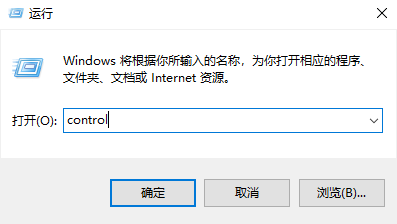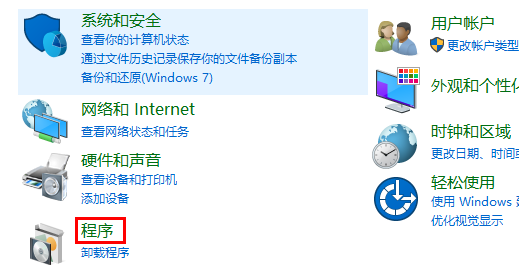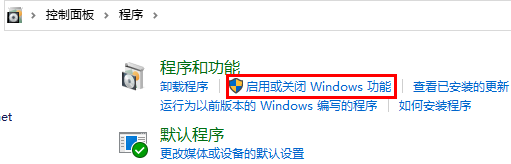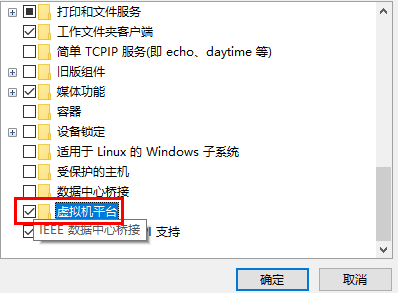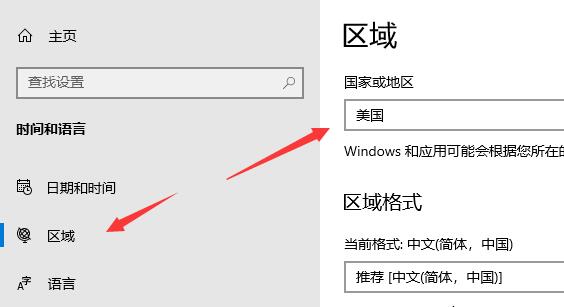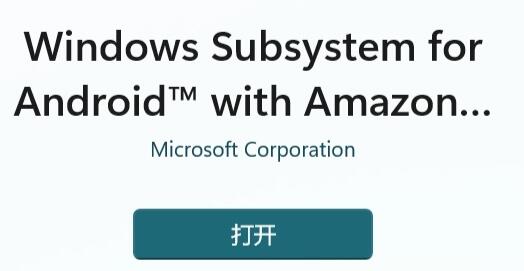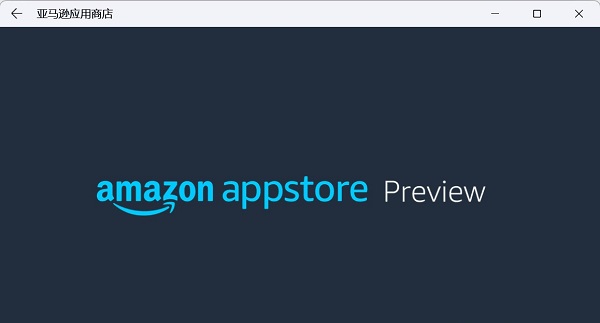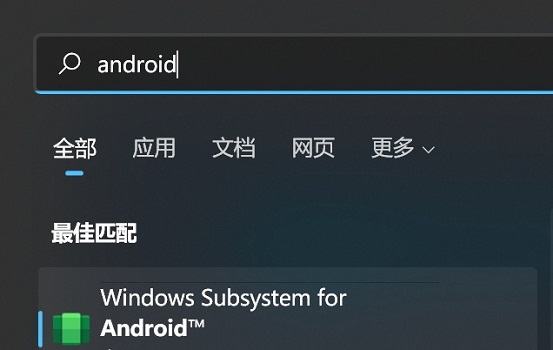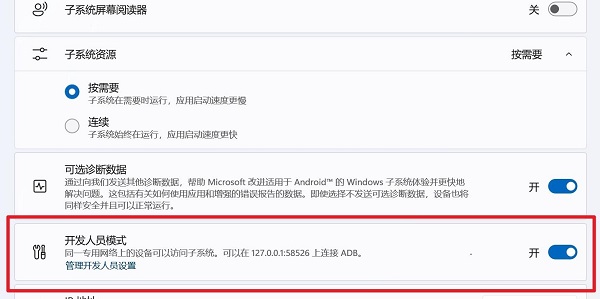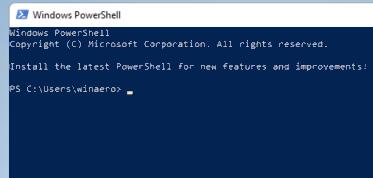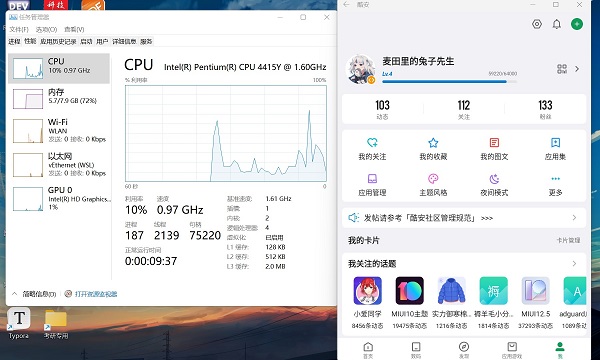win11安装安卓应用教程
时间:2024-04-05 | 作者: | 阅读:0win11怎么安装安卓应用:
1、首先,我们要确保自己的电脑支持虚拟化。
2、如果没有开启的话,可以进入windows功能中开启它。
· 操作简单,大家先按下快捷键“win+r”输入control,然后进入控制面板。
· 然后点击“程序”。
· 在程序右侧点击“启用或关闭windows功能”。
· 最后勾选“虚拟机平台”并确定。
3、接着我们去系统设置中将区域更改为“美国”
4、修改完成后进入微软商店,下载“Windows Subsystem for Android? .....”应用。
5、下载完成后打开该软件。
6、根据提示完成设置,进入以下界面后就可以关闭了。
7、然后我们点开开始菜单,搜索“Android”,打开最佳匹配的设置。
8、在其中开启开发人员模式,确认已连接到ADB。保存ADB前的地址。
9、然后我们打开“windows powershell”,
在其中输入“adb connect 127.0.0.1:58526(这里的数字填写自己电脑的端口)”
10、接着输入“adb install ./coolapk.apk”(这里的coolapk.apk是我们准备的安卓安装包,也是填自己想要安装的应用程序名称)
11、最后软件就会自动为你安装安卓应用了,安装完成后即可在win11中运行安卓app。
12、另外,只有最新的win11才可以使用这个功能,所以大家要使用的话需要更新最新win11。
拓展阅读:如何安装子系统| 绕过win11系统的限制安装安卓APK
来源:https://www.somode.com/course/12242.html
免责声明:文中图文均来自网络,如有侵权请联系删除,心愿游戏发布此文仅为传递信息,不代表心愿游戏认同其观点或证实其描述。
相关文章
更多-

- win11关闭自动更新的详细步骤
- 时间:2025-08-11
-

- 电脑更新win11后连不上网了
- 时间:2024-02-02
-

- win11麦克风开了权限无法用
- 时间:2024-02-02
-

- 玩cf配置足够但很卡顿win7
- 时间:2024-02-02
-

- windows11怎么激活系统
- 时间:2024-02-02
-

- 电脑怎么连校园网免认证
- 时间:2024-02-01
-

- 电脑名字怎么修改
- 时间:2024-02-01
-

- Win11系统怎么磁盘分区
- 时间:2024-02-01
精选合集
更多大家都在玩
大家都在看
更多-

- 不结婚网名可爱男生霸气(精选100个)
- 时间:2025-12-25
-
- 青山遮不住第18集剧情介绍
- 时间:2025-12-25
-

- 轩辕传奇碧海之祸副本怎么攻略 通关要点有什么
- 时间:2025-12-25
-
- 火焰纹章Engage外传玩法攻略 解锁条件与丰富奖励全解析
- 时间:2025-12-25
-
- 《暗黑破坏神-不朽》×《魔兽世界》联动开启-哀伤之颅与传奇时装回归
- 时间:2025-12-25
-
- 青山遮不住第17集剧情介绍
- 时间:2025-12-25
-

- 暗语搞笑网名大全男生(精选100个)
- 时间:2025-12-25
-
- 青山遮不住第16集剧情介绍
- 时间:2025-12-25